
Spotify è un'app di streaming di musica digitale che fornisce l'accesso a milioni di brani in varie lingue, con o senza pubblicità. Oltre alle playlist musicali, la piattaforma offre anche podcast e programmi audio. E se sei offline? Nessun problema! Puoi scaricare brani e podcast su Spotify per ascoltare offline.
L'app ora consente agli utenti di riprodurre musica in streaming gratuitamente (con annunci pubblicitari) e di scaricare brani per l'ascolto offline. L'ascolto offline è una funzionalità utile quando una connessione Internet non è disponibile sul tuo dispositivo. Per scaricare brani per l'ascolto offline, a Spotify È richiesto un account Premium.
Il nostro post sul blog mostrerà come scaricare singoli brani su Spotify sul tuo dispositivo mobile o desktop per l'ascolto offline. Che tu stia viaggiando su un autobus, allenandoti in palestra o esplorando un nuovo paese, accedi ai tuoi brani preferiti in ogni momento!
Guida ai contenuti Parte 1: posso scaricare musica su Spotify?Parte 2: Come scaricare singoli brani su Spotify [Premio richiesto]Parte 3: Come scaricare singoli brani su Spotify [Senza premio]Parte 4: domande frequenti su come scaricare musica da SpotifyParte 5: avvolgere tutto
Spotify è stato uno dei servizi di streaming musicale più importanti, più utilizzati e più famosi in tutto il mondo. È considerato uno dei principali concorrenti degli altri servizi tra cui Apple Music, iTunes, Tidal, Amazon, Google Play Music e altri. Offrendo milioni di brani creati e prodotti da diversi artisti provenienti da diverse parti del globo, molti utenti sono così entusiasti di utilizzare il Spotify applicazione.
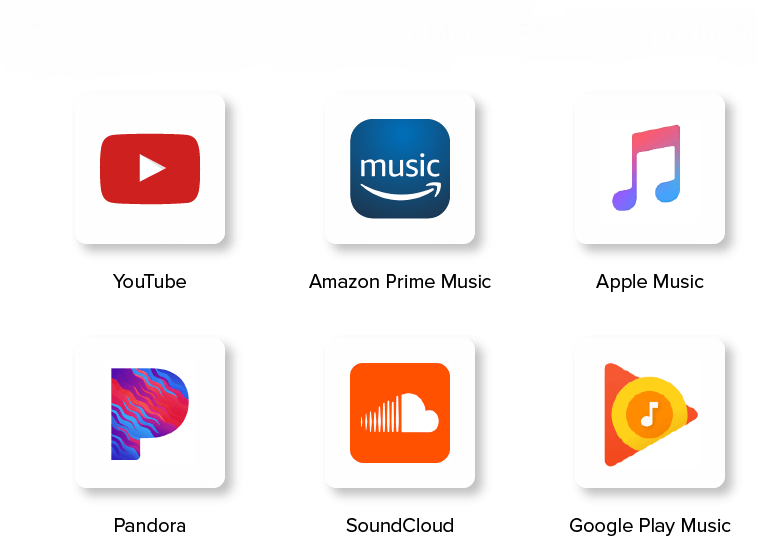
Utilizzando quanto menzionato, potresti essere considerato un utente premium o gratuito. Se hai deciso di acquistare un premium (ed essere un utente premium), dovrai pagare una certa quota di abbonamento mensile per usufruire di tutti i vantaggi offerti dall'applicazione (che sono molti).
Download di brani offline streaming, skip illimitati e scelta dei brani da ascoltare, sono solo alcuni dei vantaggi che potrai sperimentare se ti abboni.
Un utente libero, invece, è molto più svantaggioso. Naturalmente, come utente gratuito, dovrai sperimentare alcune limitazioni lievi e minori rispetto agli utenti premium. Ma cos’altro chiederesti oltre ad avere la possibilità di ascoltare buona musica gratuitamente?
Ma non c'è assolutamente nulla di cui preoccuparsi se sei un utente premium o gratuito. Finché sai come funziona l'applicazione e cos'altro ti serve, puoi scaricare i singoli brani in questa Spotify la richiesta non sarà un peso per te.
Nella parte successiva di questo post, discuteremo il metodo semplice da utilizzare per menzionare come scaricare singoli brani Spotify. Assicurati di rimanere su questa pagina e di continuare a leggere.
Due semplici modi consentiranno a ogni utente di scaricare singoli brani sul Spotify applicazione veloce e semplice. La prima parte di questa parte si concentrerà solo su una procedura per coloro che utilizzano un premio Spotify account e quest'ultimo spiegherà ulteriormente un metodo che può essere utilizzato anche dagli utenti gratuiti. Cominciamo con il primo.
Se hai pagato una quota di abbonamento mensile per usufruire di tutti i vantaggi offerti da Spotify applicazione, allora saprai che una delle tante funzionalità di cui potrai usufruire è la possibilità di scaricare brani per lo streaming offline (fino a tremilatrentatré brani per dispositivo, il che non è male).
Tuttavia, potresti averlo notato quando passi attraverso il tuo Spotify applicazione e controlla tutte le tue playlist, c'è questo pulsante "Download" nell'angolo in alto a destra dello schermo che ti permetterà di scaricare e salvare tutti i brani su quella tua playlist. Sembrava un download di massa, ma puoi usarlo per salvare tutte le singole canzoni che ami e che desideri ascoltare anche offline.
Ecco i passaggi che devi intraprendere.
Se vuoi conoscere i dettagli su come scaricare singoli brani su Spotify, controlla quelli nei testi seguenti.
Il primo passo che devi fare è ovviamente aprire il tuo Spotify applicazione e accedi con il tuo Spotify informazioni e credenziali tra cui password e nome utente. Puoi eseguire questo metodo anche se stai utilizzando il tuo personal computer, dispositivo mobile o tablet.
Una volta effettuato l'accesso con successo, ora puoi cercare il brano che desideri scaricare. Puoi farlo andando alla barra di ricerca e digitando il titolo appropriato, il nome dell'album o anche il nome dell'artista.
Dopo aver visto la canzone, devi solo premere l'icona "tre punti" accanto alla canzone per arrivare a una nuova schermata in cui vedrai nuove opzioni incluso il pulsante "Aggiungi alla playlist". Hit menzionato, dovrai creare una nuova playlist in cui verrà salvata la canzone scelta.
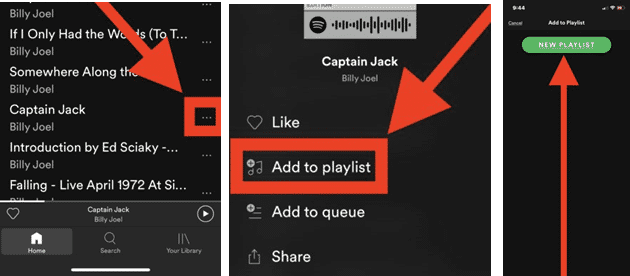
Una volta creata con successo una nuova playlist, puoi nominarla nel modo in cui desideri che venga nominata. Fatto ciò, potrai procedere con il download e il salvataggio dei brani sul tuo dispositivo. Puoi farlo spostando il cursore “Download”. Il colore verde indica che è in corso il processo di download.
Dopo pochi minuti, la canzone verrà scaricata e ora puoi ascoltarla offline utilizzando il tuo dispositivo! Per alcuni, il processo menzionato è un po' eccessivo poiché sarebbe necessario ripetere tutti i passaggi menzionati ogni volta che si desidera scaricare una canzone nuova e individuale sul dispositivo.
Questo è il motivo per cui abbiamo trovato un modo che riteniamo sia migliore e lo consigliamo vivamente. Il vantaggio del prossimo strumento è che puoi utilizzarlo anche se sei un utente premium (eliminando il fastidio dei passaggi ripetitivi) o un utente gratuito.
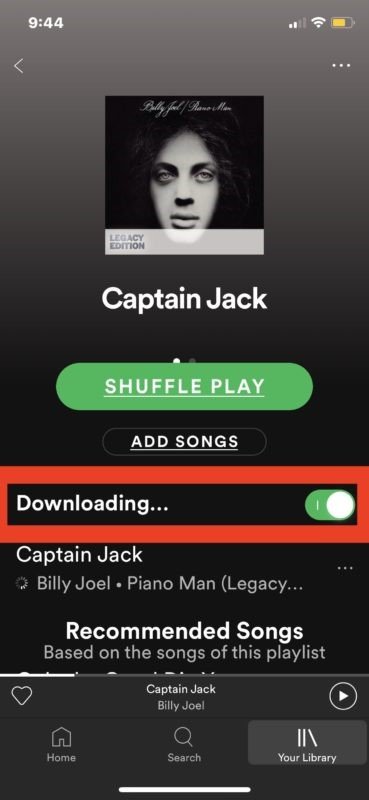
Come accennato, sia premium che gratuito Spotify gli utenti possono utilizzare questo DumpMedia Spotify Music Converter. In questo modo, non c'è nulla di cui preoccuparsi per i passaggi ripetitivi ogni volta che si conosce una nuova canzone.
Verrà rimossa anche la limitazione al numero massimo di brani scaricabili su qualsiasi dispositivo, così come il pensiero di non poter scaricare il Spotify canzoni dovute al DRM (gestione dei diritti digitali) protezione che hanno. Cerchiamo di ottenere qualche informazione in più su questo DumpMedia Spotify Music Converter su come scaricare singoli brani su Spotify.
DumpMedia Spotify Music Converter è uno strumento sviluppato e creato da DumpMedia. Questa applicazione software può trasformare o convertire il tuo preferito Spotify canzoni in qualsiasi formato tu voglia. Supporta molto incluso il più usato e il più popolare incluso MP3, WMA, WAC, AAC, FLAC, e molti altri.
Oltre a ciò, durante la conversione, verrà effettuata anche la rimozione della protezione DRM (Digital Rights Management). Ciò significa che puoi riprodurre in streaming e riprodurre facilmente quei brani su altri dispositivi senza doverti preoccupare se i brani verranno riprodotti o meno. Non solo le canzoni ma anche il intera playlist che puoi scaricare.
I passaggi sono abbastanza semplici. Ecco quelli.
Esaminiamo ulteriormente questi passaggi.
Ovviamente, la prima cosa che devi fare è avere questo DumpMedia Spotify Music Converter scaricato e installato sul tuo personal computer. Clicca per provare! Suo 100% sicuro!
Una volta fatto, apri e avvia il programma per iniziare così come il tuo Spotify applicazione. Puoi iniziare ad aggiungere i file eseguendo il trascinamento della selezione o anche aggiungendo solo l'URL del file (collegamento). Questo programma supporta la conversione batch che rende possibile convertire non solo un file ma un numero. Convertire molto alla volta non è un problema.

Dopo aver importato e caricato i brani da convertire, il passo successivo sarà la selezione del formato di output. Assicurati di scegliere il formato che desideri tra quelli che vedrai sullo schermo. In questo caso dovremmo convertire i brani in un formato generalmente supportato da numerosi lettori multimediali.
Puoi convertire i brani in MP3 formato o qualsiasi altro formato menzionato nel primo paragrafo di questa parte. Puoi farlo andando al pulsante "Converti tutte le attività in" situato nell'angolo in alto a destra dello schermo.

L'ultimo passaggio sarebbe premere il pulsante "Converti" per iniziare il processo di conversione. Questo richiederà solo un po 'di tempo poiché il programma è progettato per funzionare cinque volte più velocemente di qualsiasi altro convertitore. Durante la conversione, sullo schermo verranno visualizzate delle barre di stato in cui è possibile monitorare l'avanzamento del processo per ogni brano.
In soli tre semplici passaggi, puoi avere il Spotify canzone scaricata sul tuo dispositivo! Funziona bene anche se stai guardando solo una singola canzone o anche per un gruppo!

Q1. Come scaricare singoli brani su Spotify Andriod?
Da cui scaricare singoli brani Spotify su Android, segui questi passaggi:
1. Apri il Spotify App Musica sul tuo dispositivo Android.
2. Tocca il brano che desideri scaricare.
3. Tocca l'icona dei tre punti nell'angolo in alto a destra dello schermo.
4. Seleziona "Scarica" dal menu a discesa.
5. Attendi il download del brano.
6. Puoi visualizzare e gestire i brani scaricati nella raccolta "File musicali" nella memoria del tuo dispositivo.
Tieni presente che i passaggi specifici possono variare leggermente a seconda della versione del Spotify app e il sistema operativo Android in uso.
Q2. Come scaricare singoli brani su Spotify iPhone?
Aprire il Spotify app e cerca la canzone che desideri scaricare. Tocca i tre punti accanto al brano e seleziona "Scarica". Il download del brano inizierà e apparirà nella tua sezione offline entro pochi minuti. È necessario avere un file Spotify Account Premium per scaricare brani su un dispositivo mobile. Oppure potresti usare DumpMedia Spotify Music Converter.
Q3. Perché non riesco a scaricare singoli brani su Spotify?
Verifica di essere iscritto Spotify Premium e che l'abbonamento non sia scaduto. Se non sei attualmente iscritto, non puoi scaricare musica da Spotify. Controlla la tua connessione Internet. Controlla che la tua connessione Internet funzioni in modo da poter scaricare file da essa.
Non c'è assolutamente nulla a cui pensare nel caso in cui desideri salvare e scaricare anche un singolo brano sul tuo dispositivo perché hai questo DumpMedia Spotify Music Convertere saprà come scaricare singoli brani su Spotify.
Ottenere un account premium è sicuramente fantastico, ma se desideri scaricare brani per la riproduzione offline permanente e, naturalmente, la condivisione, un'applicazione software di terze parti come menzionata sarebbe la soluzione! Conosci altre soluzioni? Perché non lasciare i tuoi commenti in basso?
